Concetti di base per l'utente aziendale del servizio Power BI
SI APPLICA A: Servizio Power BI per utenti aziendali
Servizio Power BI per progettisti e sviluppatori
Power BI Desktop
 Richiede una licenza Pro o Premium
Richiede una licenza Pro o Premium
Usare questo articolo per acquisire familiarità con alcuni termini e concetti associati al servizio Power BI. La comprensione di questi termini e concetti semplifica la lettura degli altri articoli di Power BI e il funzionamento nel servizio Power BI (app.powerbi.com).
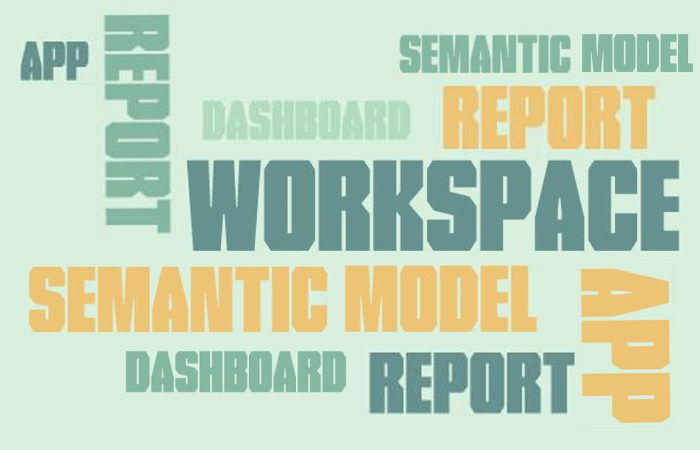
Questo articolo non riguarda Power BI Desktop
Probabilmente hai sentito il termine "Power BI Desktop" o semplicemente "Desktop". Indica lo strumento autonomo usato dai designer che creano e condividono dashboard e report con gli utenti. È importante sapere che sono disponibili altri strumenti di Power BI, Tuttavia, purché si sia un utente aziendale, in genere si lavora con il servizio Power BI. Questo articolo riguarda esclusivamente il servizio Power BI.
Per altre informazioni sulla suite completa di strumenti di Power BI, vedere Informazioni su Power BI.
Attività iniziali
Per proseguire, aprire app.powerbi.com nel browser.
Esistono molti oggetti e concetti che costituiscono il servizio Power BI, troppi da trattare in un singolo articolo. Questo articolo presenta quindi le visualizzazioni più comuni: visualizzazioni, dashboard, report, app, e modelli semantici (denominati in precedenza set di dati). Questi oggetti vengono talvolta definiti contenuto di Power BI. Il contenuto esiste all'interno di aree di lavoro.
Un flusso di lavoro tipico di Power BI prevede più tipi di contenuto. Una finestra di progettazione di Power BI (gialla nel diagramma) raccoglie i dati dai modelli semantici, lo inserisce in Power BI Desktop per l'analisi e crea report completi di visualizzazioni che evidenziano fatti e informazioni interessanti. La finestra di progettazione aggiunge visualizzazioni dai report ai dashboard e condivide i report e i dashboard con utenti aziendali come te (nero nel diagramma).
Esistono molti modi diversi in cui una finestra di progettazione può condividere il contenuto con l'utente: come singole parti di contenuto, contenuto in bundle in un'app o concedendo le autorizzazioni a un'area di lavoro in cui è archiviato il contenuto. (Non preoccuparti, parleremo dei diversi modi in cui il contenuto viene condiviso più avanti in questo articolo).
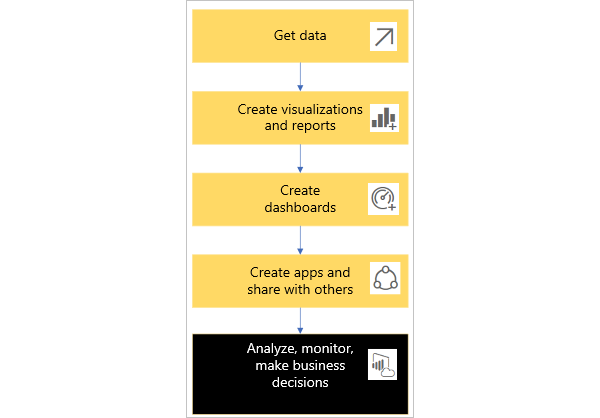
Questa è la forma più semplice:
 Una visualizzazione (o oggetto visivo) è un tipo di grafico creato dai progettisti di Power BI. Gli oggetti visivi visualizzano i dati dei report e dei modelli semantici. Poiché sono estremamente interattive, è possibile suddividere, filtrare, evidenziare, modificare e persino analizzare le visualizzazioni.
Una visualizzazione (o oggetto visivo) è un tipo di grafico creato dai progettisti di Power BI. Gli oggetti visivi visualizzano i dati dei report e dei modelli semantici. Poiché sono estremamente interattive, è possibile suddividere, filtrare, evidenziare, modificare e persino analizzare le visualizzazioni.Per altre informazioni, vedere Interagire con gli oggetti visivi in report, dashboard e app.
 Un modello semantico è un contenitore di dati. Ad esempio, può essere un file di Excel dell'Organizzazione mondiale della sanità Potrebbe anche trattarsi di un database di clienti di proprietà dell'azienda o di un file Salesforce. E potrebbe trattarsi di tutti e tre se la finestra di progettazione le combina in un unico modello.
I progettisti gestiscono modelli semantici . I dati contenuti nei modelli semantici vengono usati per creare report, dashboard e app condivisi dai progettisti .
Un modello semantico è un contenitore di dati. Ad esempio, può essere un file di Excel dell'Organizzazione mondiale della sanità Potrebbe anche trattarsi di un database di clienti di proprietà dell'azienda o di un file Salesforce. E potrebbe trattarsi di tutti e tre se la finestra di progettazione le combina in un unico modello.
I progettisti gestiscono modelli semantici . I dati contenuti nei modelli semantici vengono usati per creare report, dashboard e app condivisi dai progettisti . Un dashboard è un'unica schermata con riquadri di oggetti visivi interattivi, testo e grafica. Un dashboard raccoglie le metriche più importanti o un set mirato di metriche, su una schermata, per raccontare una storia o rispondere a una domanda. Il contenuto del dashboard deriva da uno o più report e uno o più modelli semantici.
Un dashboard è un'unica schermata con riquadri di oggetti visivi interattivi, testo e grafica. Un dashboard raccoglie le metriche più importanti o un set mirato di metriche, su una schermata, per raccontare una storia o rispondere a una domanda. Il contenuto del dashboard deriva da uno o più report e uno o più modelli semantici.Per altre informazioni, vedere Dashboard per gli utenti aziendali del servizio Power BI.
 Un report è costituito da una o più pagine di oggetti visivi interattivi, testo e grafica che costituiscono un singolo report. Power BI basa un report su un singolo modello semantico. Spesso, il progettista organizza le pagine dei report in modo che ognuna riguardi un argomento di interesse o risponda a un'unica domanda.
Un report è costituito da una o più pagine di oggetti visivi interattivi, testo e grafica che costituiscono un singolo report. Power BI basa un report su un singolo modello semantico. Spesso, il progettista organizza le pagine dei report in modo che ognuna riguardi un argomento di interesse o risponda a un'unica domanda.Per altre informazioni, vedere Report in Power BI.
 Un'app consente ai progettisti di aggregare e condividere insieme dashboard, report e modelli semantici correlati. Gli utenti aziendali ricevono alcune app automaticamente, ma possono anche cercare altre app create da colleghi o dalla community. Ad esempio, sono disponibili app predefinite per servizi esterni che probabilmente già in uso, come Google Analytics e Microsoft Dynamics CRM.
Un'app consente ai progettisti di aggregare e condividere insieme dashboard, report e modelli semantici correlati. Gli utenti aziendali ricevono alcune app automaticamente, ma possono anche cercare altre app create da colleghi o dalla community. Ad esempio, sono disponibili app predefinite per servizi esterni che probabilmente già in uso, come Google Analytics e Microsoft Dynamics CRM.
Per essere chiari, se è stato eseguito l'accesso al servizio Power BI per la prima volta, probabilmente non vengono visualizzati dashboard, app o report condivisi.
Aree di lavoro
Le aree di lavoro sono posizioni in cui è possibile collaborare con i colleghi su contenuti specifici. Le aree di lavoro vengono create dai progettisti di Power BI per contenere raccolte di dashboard e report. La finestra di progettazione può quindi condividere l'area di lavoro con i colleghi. Quando una finestra di progettazione vuole condividere il contenuto con l'utente, assegna un ruolo dell'area di lavoro. Il ruolo in tale area di lavoro determina come interagire con il contenuto in tale area di lavoro. I ruoli sono: Admin, Member, Contributor e Viewer.
I progettisti possono anche aggregare una raccolta di dashboard e report in un'app e distribuirla all'intera community, all'organizzazione o a utenti o gruppi specifici. Alcuni tipi di app, chiamate app modello, creano un'area di lavoro quando viene installata l'app. Altre informazioni sulle app.
Tutti gli utenti del servizio Power BI hanno a disposizione anche un'area di lavoro personale, L'area di lavoro personale è la sandbox personale in cui si crea il contenuto.
Per visualizzare le aree di lavoro in Power BI, selezionare Aree di lavoro nel riquadro di spostamento.

Altre informazioni sulle aree di lavoro.
Modelli semantici
Un modello semantico è una raccolta di dati che i designer importano o alla quale si connettono e che quindi usano per creare report e dashboard. In qualità di utente aziendale, è possibile che non si interagisca mai direttamente con i modelli semantici, ma è comunque utile imparare come rientrano nell'immagine più grande.
Ogni modello semantico rappresenta una singola origine di dati. Ad esempio, l'origine può essere una cartella di lavoro di Excel in OneDrive, un set di dati in formato tabulare di SQL Server Analysis Services locale o un set di dati di Google Analytics. I progettisti possono combinare più di un'origine in un singolo modello semantico. Power BI supporta più di 150 origini dati e ne aggiunge sempre di più.
Quando una finestra di progettazione condivide un'app con l'utente o concede le autorizzazioni per un'area di lavoro, potrebbe essere possibile cercare i modelli semantici usati. Tuttavia, non è possibile aggiungere o modificare nulla nel modello semantico. Ciò significa che quando si interagisce con il contenuto di Power BI, i dati sottostanti sono sicuri. Le modifiche apportate ai dashboard e ai report non influiscono sul modello semantico.
Un modello semantico...
può essere usato da progettazione report per creare dashboard, report e app.
può essere usato per creare molti report diversi.
può avere oggetti visivi di tale modello semantico visualizzati in molti dashboard diversi.
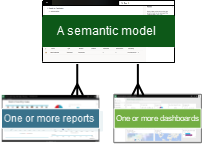
Per altre informazioni sui modelli semantici, vedere questi articoli:
- Come assegnare le autorizzazioni ai modelli semantici alle finestre di progettazione
- Modalità di condivisione dei modelli semantici con i colleghi
Sul blocco predefinito successivo, segnala.
Report
Un report di Power BI è costituito da una o più pagine di visualizzazioni, grafica e testo. Tutte le visualizzazioni in un report provengono da un unico modello semantico. I progettisti creano i report e li condividono con agli utenti, individualmente o come parte di un'app. In genere, gli utenti aziendaliinteragiscono con i report nella visualizzazione di lettura.
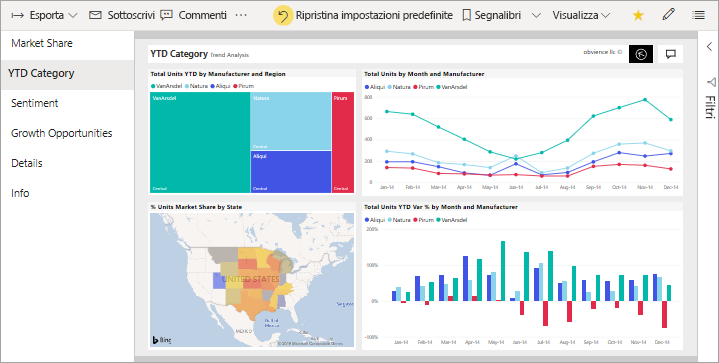
Un report...
Può essere creato usando i dati di un solo modello semantico. Power BI Desktop consente di combinare più origini dati in un singolo modello semantico di un report e importare tale report in Power BI.
Può essere associato a più dashboard, vale a dire i riquadri aggiunti da un report possono essere visualizzati in più dashboard.
Può far parte di più app.
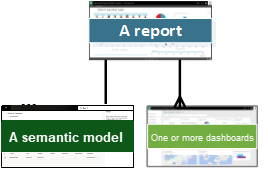
Dashboard
Un dashboard rappresenta una visualizzazione grafica personalizzata di alcuni subset di uno o più modelli semantici sottostanti. I progettisti creano i dashboard e li condividono con gli utenti aziendali, individualmente o come parte di un'app. Se un utente aziendale ha le autorizzazioni per un report, può anche creare dashboard personalizzati. Un dashboard è una singola area di disegno che contiene riquadri, grafica e testo.
I dashboard possono essere simili a una pagina del report. Si sa che si è in un dashboard se viene visualizzato un campo di query in linguaggio naturale nell'angolo superiore sinistro. Inoltre, quando si seleziona un riquadro visivo in un dashboard, si passa al report sottostante o a un URL o alla query in linguaggio naturale usata per creare tale riquadro. Per altre spiegazioni, vedere Report e dashboard.
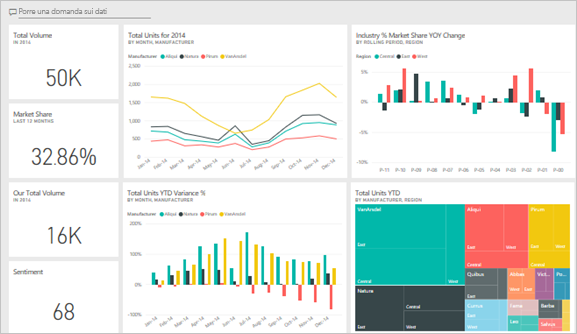
In genere, un riquadro del dashboard viene aggiunto da un report. La maggior parte dei riquadri aggiunti mostra una visualizzazione creata da una finestra di progettazione creata da un modello semantico, salvata in un report e quindi aggiunta a tale dashboard. Un riquadro può contenere anche un'intera pagina del report, può contenere dati di streaming live o un video. I progettisti possono aggiungere riquadri al dashboard in molti modi, che non possono essere descritti tutti in questo articolo di panoramica. Per altre informazioni, vedere Riquadri del dashboard in Power BI.
Gli utenti aziendali non possono modificare i dashboard. È tuttavia possibile aggiungere commenti, visualizzare i dati correlati, sottoscrivere e altro ancora.
Quali sono le finalità dei dashboard? tra cui i seguenti:
Per vedere, a colpo d'occhio, tutte le informazioni necessarie per prendere una decisione
Per distillare e monitorare le informazioni più importanti sulla tua azienda
Per garantire che tutti i colleghi siano nella stessa pagina; visualizzazione e uso degli stessi dati
Monitorare lo stato di un'azienda, di un prodotto, di una business unit, di una campagna di marketing e così via
Per creare una visualizzazione personalizzata di un dashboard di dimensioni maggiori, contenente tutte le metriche importanti per l'utente
UN dashboard...
Può visualizzare visualizzazioni da molti modelli semantici diversi
Consente di visualizzare visualizzazioni di report diversi
Consente di visualizzare visualizzazioni aggiunte da altri strumenti (ad esempio Excel)
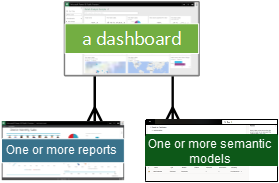
Visualizzazioni
Le visualizzazioni, chiamate anche oggetti visivi, visualizzano le informazioni dettagliate che Power BI ha individuato nei dati. Le visualizzazioni semplificano l'interpretazione delle informazioni dettagliate, perché il cervello può comprendere un'immagine più veloce di quanto possa comprendere un foglio di calcolo di numeri.
Solo alcune delle visualizzazioni disponibili in Power BI sono: cascata, barra multifunzione, mappa ad albero, torta, imbuto, scheda, dispersione e misuratore.
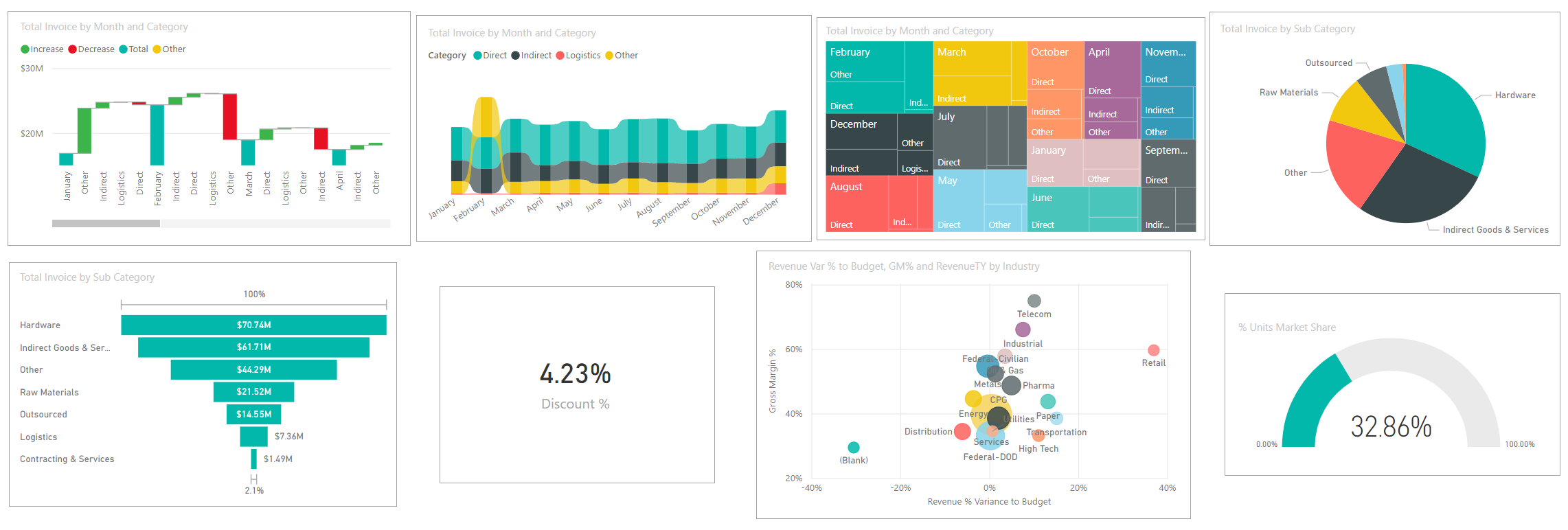
Vedere l'elenco completo delle visualizzazioni incluse in Power BI.
Oggetti visivi personalizzati
Se si riceve un report con un oggetto visivo non riconosciuto e non viene visualizzato nell'elenco completo delle visualizzazioni incluse in Power BI, è probabile che si tratti di un oggetto visivo personalizzato. Gli oggetti visivi personalizzati vengono creati dai membri della community di Power BI e inviati a Power BI per l'uso nei report.
App
Queste raccolte di dashboard e report organizzano i contenuti correlati in un unico pacchetto. I progettisti di Power BI creano questi elementi nelle aree di lavoro e condividono app con utenti singoli, gruppi, intere organizzazioni oppure li rendono pubblici. L'utente aziendale ha la certezza di lavorare insieme ai colleghi sulle stesse informazioni, condivise e affidabili.
In alcuni casi, l'area di lavoro dell'app è condivisa e possono essere presenti molti utenti che collaborano e aggiornano l'area di lavoro e l'app. L'ambito delle operazioni che è possibile eseguire con un'app è determinato dalle autorizzazioni e dall'accesso specificati.
Nota
L'uso delle app richiede una licenza Power BI Pro o Premium per utente (PPU) o per l'area di lavoro per le app da archiviare nella capacità Premium. Informazioni sulle licenze.
Le app possono essere facilmente trovate e installate nel servizio Power BI e nel dispositivo mobile. Dopo aver installato un'app, non è necessario ricordare i nomi dei numerosi dashboard e report diversi. Sono tutti riuniti in un'app, nel browser o nel dispositivo mobile.
Questa app contiene due dashboard e due report che costituiscono un'app singola. Se si seleziona una freccia a destra del nome di un report, viene visualizzato un elenco delle pagine che costituiscono tale report.
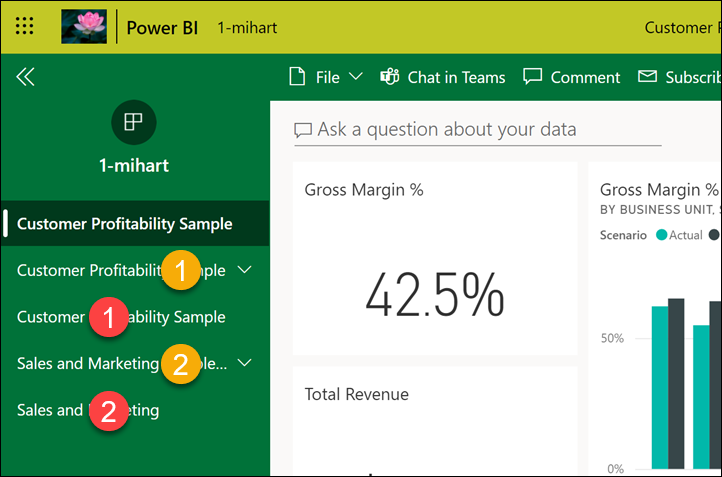
Ogni volta che l'app viene aggiornata, vengono visualizzate automaticamente le modifiche. Inoltre, la finestra di progettazione controlla la pianificazione per la frequenza con cui Power BI aggiorna i dati. Non è necessario preoccuparsi di mantenersi aggiornati.
È possibile ottenere le app in diversi modi:
La finestra di progettazione dell'app può installare automaticamente l'app nell'account Power BI.
La finestra di progettazione dell'app può inviare un collegamento diretto a un'app.
È possibile cercare dall'interno del servizio Power BI le app disponibili dell'organizzazione o della community. È anche possibile visitare Microsoft AppSource in cui si trovano tutte le app che si possono usare.
In Power BI nel dispositivo mobile è possibile installare app solo da un collegamento diretto, non da AppSource. Se la finestra di progettazione app installa automaticamente l'app, viene visualizzata nell'elenco di app.
Dopo aver installato l'app, è sufficiente selezionarla nell'elenco App e scegliere il dashboard o il report da aprire ed esaminare per primo.
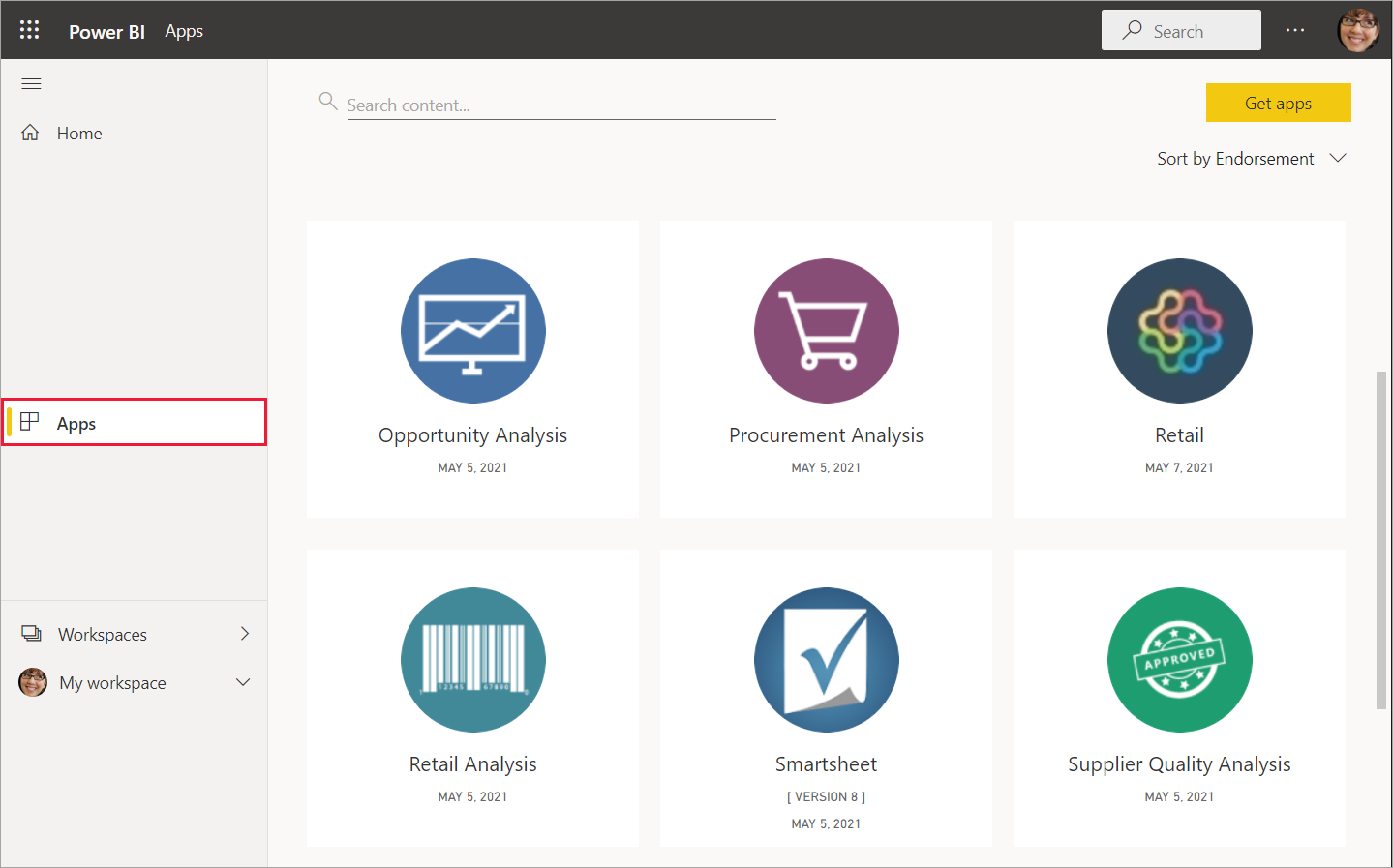
Ora che si ha una conoscenza dei blocchi predefiniti che costituiscono il servizio Power BI per gli utenti aziendali, continuare a imparare a usare questi collegamenti. In alternativa, iniziare a usare il servizio Power BI con alcuni dati di esempio.
Contenuto correlato
Visualizzare e impostare un segnalibro sul Glossario
Visualizzare la Presentazione del servizio Power BI
Leggere la panoramica di Power BI scritta appositamente per gli utenti aziendali